Режим польоту — це параметр, який ви побачите на своїх пристроях і що авіакомпанії попросять вас увімкнути. Ви також бачили це як варіант вирішення певних технічних проблем, коли підручник, за яким ви керуєтеся, просить вас увімкнути його на кілька секунд.
Можливо, ви часто використовували його, але ніколи не були впевнені, що саме він робить. Його увімкнення має свої переваги і навіть може допомогти вам зберегти заряд акумулятора вашого телефону. Продовжуйте читати, щоб дізнатися, що це за функція, що вона дозволяє вам робити, а що ні.
Що таке режим польоту на Android?
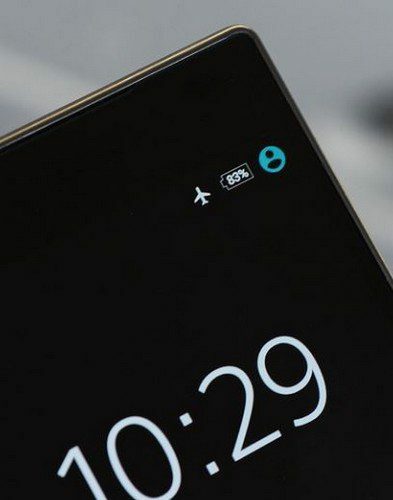
Режим польоту – це параметр, який обриває всі передачі сигналу з пристрою, який ви використовуєте. Ви дізнаєтесь, що він увімкнено, тому що на панелі сповіщень побачите значок літака. Такі речі, як сигнали WiFi, радіо та Bluetooth, будуть недоступні.
Ви не зможете здійснювати будь-які дзвінки або отримувати їх, якщо ви не використовуєте Wi-Fi Calling, але це те, що вам потрібно налаштувати у свого оператора. Додатки для миттєвого обміну повідомленнями, такі як WhatsApp, все ще можна використовувати. Ваш пристрій Android не шукатиме мережі Wi-Fi для підключення, і він не підключатиметься до мереж, які ви використовували раніше. Оскільки Bluetooth не працюватиме в режимі польоту, ви не зможете підключити свій пристрій до таких аксесуарів, як навушники, колонки тощо.

Те, що увімкнено режим польоту, не означає, що ви не можете ввімкнути Bluetooth і параметр Wi-Fi. Доки ви не вимкнете режим польоту, ваш пристрій не отримуватиме сигнали стільникового зв’язку. Чим новіше ваш пристрій, тим краще використовувати режим польоту, оскільки вони створені. Навіть якщо ви в цей час використовуєте Bluetooth, з’єднання не розірветься, навіть якщо ви ввімкнете режим польоту.
Сигнали GPS можуть працювати, навіть якщо увімкнено режим польоту. Все залежить від пристрою, який ви використовуєте.
Що дозволяє вам робити режим польоту
Навіть якщо ввімкнено режим польоту, ви все одно можете грати в офлайн-ігри. Ви помітите, що зникне дратівлива реклама. Оскільки ви не під’єднані до Інтернету, вам не доведеться бачити ці оголошення.
Режим польоту також є чудовим способом заряджати пристрій швидше, і ви також можете продовжувати використовувати свої будильники. Тож, якщо ви хочете ніч без сповіщень, ви можете увімкнути режим польоту і не запізнюватися на роботу наступного дня.
У режимі польоту також можна слухати музику. Але це можливо, лише якщо ви підписані на сервіс потокової передачі музики, як-от Spotify Premium, який дозволяє цю функцію. Тож навіть якщо у вас увімкнено режим польоту, ви все одно можете слухати улюблені пісні.
Режим польоту також є чудовим способом запобігти тому, щоб ваші діти випадково не натискали неправильні кнопки та купували щось в Інтернеті. Увімкнувши його, ваші діти не зможуть виходити в Інтернет і робити речі, за які вам доведеться платити пізніше.
Як увімкнути режим польоту для Android 10
Якщо ви користуєтеся пристроєм з ОС Android 10, ви можете ввімкнути режим польоту, двічі провівши вниз від верхньої частини дисплея, проведіть пальцем ліворуч, і ви побачите опцію режиму польоту вгорі праворуч.
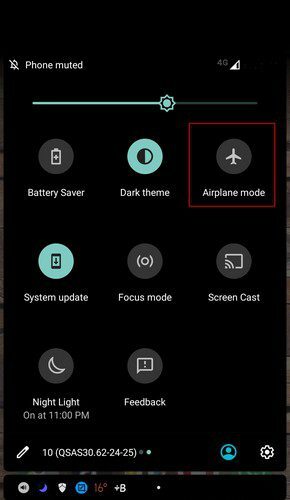
Якщо ви його не бачите, торкніться значка олівця в нижньому лівому куті, щоб отримати доступ до додаткових опцій. Проводьте пальцем униз, доки не побачите опцію режиму польоту, а потім утримуйте та перетягніть її до місця, де вам буде легко знайти.
Як увімкнути режим польоту в Windows 10
Якщо вам коли-небудь знадобиться ввімкнути режим польоту на комп’ютері з Windows 10, все, що вам потрібно зробити, це натиснути на центр дій і вибрати відповідну опцію. Ви також можете натиснути клавіші Windows і A, щоб відкрити центр дій.
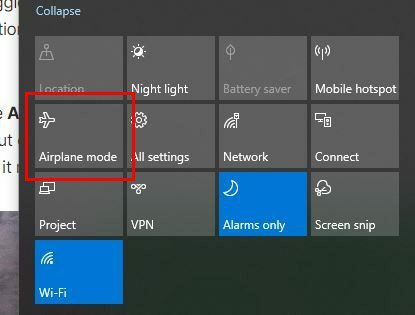
Якщо ви не бачите опцію, натисніть на параметр розгорнути, і він має бути там.
Як увімкнути режим польоту на iPad
На своєму iPad ви можете ввімкнути режим польоту, відкривши налаштування. На лівій панелі вгорі буде режим польоту. Все, що вам потрібно зробити, це включити його, і все готово.
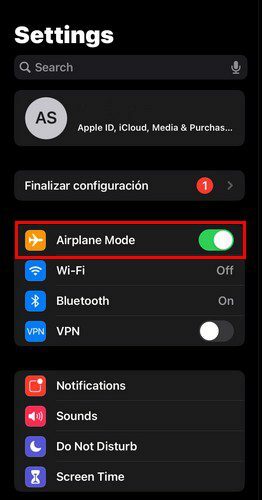
Інший спосіб увімкнути режим польоту - через Центр керування. Проведіть пальцем вниз від верхнього правого краю дисплея, і з’явиться Центр керування. Торкніться значка літака, і він стане оранжевим, що означає, що він увімкнений. Натисніть на нього ще раз, щоб вимкнути його, і значки, які колись були синіми, повернуться до цього кольору.
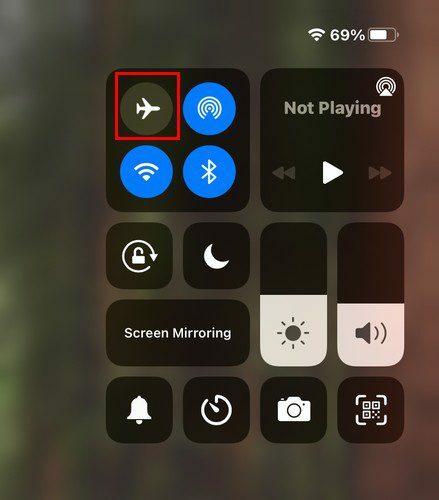
Висновок
Увімкнення режиму польоту може бути корисним, коли вам не хочеться ні з ким розмовляти і ви хочете на деякий час відключитися. Ви все одно будете чути свої будильники, але вам не доведеться мати справу з цими постійними сповіщеннями. Увімкнувши та вимкнувши його, він також може допомогти вам усунути певні проблеми. Чи вважаєте ви режим польоту корисним? Дайте мені знати про це в коментарях нижче і не забудьте поділитися статтею з іншими в соціальних мережах.